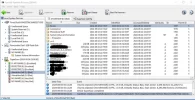ماشاء الله على الرد الوافي والكافي ، لا هنت / ولكن :
جرّبت البرنامج وبحث فيه ، وحصلت الملفات في ولكنّها باللون الأحمر مثل ماهو طالع هنا :
وحاولت أسوي لها إستعاده ويطلع لي كذا :
ممكن إفادتكم
.
الزميل الفاضل
1- انا مريض اليوم .. حاولت كتابه الرد المفصل للشرح اليوم و لكن لم استطيع ذلك
2- ساضع رد مختصر .. ان شاء الله يمكنك من استعاده ملفاتك ..
بشرط الا تكون قد كتبت داتا على الفلاشه
3- حين اصبح بحال افضل ( اليوم او لاحقا باذن الله ) .. ان شاء الله ساكتب لك رد مفصل جدا .. به شرح وافى
جرّبت البرنامج وبحث فيه ، وحصلت الملفات في ولكنّها باللون الأحمر مثل ماهو طالع هنا :
.
- هذا لانك اخترت بارتشن تقييمه Bad فى بحث Super scan للاسترداد منه >> الداتا عليه تالفه
بالتالى عند مراجعه محتواه ستظهر لك باللون الاحمر دلاله على انها ملفات تالفه
- انت اخترت بارتشن AhmedHimself 8 .. من المجموعه 3 ( التوضيح باسفل )
وحاولت أسوي لها إستعاده ويطلع لي كذا :
.
1- هذه الرساله تخبرك .. ان البارتشن الذى اخترت انت الاسترداد منه تالف .. و لا يصلح للاسترداد منه
- انت اخترت بارتشن AhmedHimself 8 .. من المجموعه 3 ( التوضيح باسفل )
و ان بارتشن AhmedHimself 8 متداخل مع بارتشن اخر جيد
2- و تطلب منك العوده الى نتائج بحث Super scan .. و اختيار بارتشن اخر سليم بحاله[ جيده Excellent مثلا
3- لذلك البرنامج منعك من اكمال الاسترداد لانه يعلم ان الملفات تالفه .. لذلك لم تجد زر Recover مفعل
Active@ Partition Recovery
التوضيح
فى الصوره .. ستجد 3 مجموعات وضعتهم بالاحمر
المجموعه 1 .. تعبر عن البارتشنات و الفلاشات الحقيقيه الفعليه على جهازك .. تستطيع اعتبارها مماثله ل ماى كمبيوتر My Computer
المجموعه 2 .. تعبر عن نتائج بحث Super scan البرنامج >> نعبر عن النتائج
الجيده لللملفات بحاله Excellent مثلا >> تستعمل هذه النتائج لاسترداد ملفات
المجموعه 3 .. تعبر عن نتائج بحث Superscan البرنامج >> نعبر عن النتائج
السيئه لللملفات
>> بحاله سيئه Bad و Very Bad >>
لا تستعمل هذه النتائج لاسترداد ملفات .. ستكون تالفه
الخطوات المختصره
احتياطات
1-
لا تقوم باسترداد الملفات على نفس الفلاشه .. استرد ملفاتك على هارد اخر او فلاشه اخرى
2- بمعنى ا
لا تقوم بكتابه اى داتا على الفلاشه التى تريد استرداد ملفات منها .. منذ وقت عطلها لا تكتب اى داتا حتى اتمام استرداد ملفاتك
الخطوات
هذا البرنامج لا يعرض نتيجه بعد الاصلاح بداخله .. يجب ان تقوم بفتج ماى كمبيوتر .. و تراجع النتيجه هناك
1- ستذهب الى المحموعه 2 .. فى الصوره باعلى
2- و تختار اول سطر فيها ( مظلل باللون الاصفر ) باسم
D No Name ( 3 )
3- قف على السطر او قم بفتح السطر .. ستجد بداخله الفلاشه و محتوى الفلاشه
4- قم بمراجعه الملفات ( المفروض تجدها سليمه لو لم تكتب داتا على الفلاشه بعد تلفعا ) .. و استرد ما تشاء على فلاشه او هارد اخر
مراجعه الملفات فى نافذه Preview كما هو مبين فى فيديوهات الشرح
5-
لاحظ انا عير معتاد على البرنامج ( استعملته مره واحده )
عند بدء استعاده الملفات .. اذا ظهرت لك النافذه فى الصوره الاتيه
ستجد فيها الاتى
التبويب الاساسى رقم 1 .. Recover Volume in Place
..
لا افضل استخدامه الان حتى نتأكد من طريقه عمله .. المفروض هذا سيقوم بالاستعاده على نفس الفلاشه ( على ما اظن ؟؟؟ )
.. او سيعمل كانه بارتشن ريكفرى ؟؟؟ غير متأكد حتى اراجع .. بارتشن ريكفرى يستعيد الداتا فى نفس مكانها
..
لا تستخدمه الان ( التبويب الاساسى رقم 1 )
.. هذه الجزئيه سيتم توضيحها فى الشرح المفصل
تبويب رقم 2 Copy All Data to New Disk
..
اولا كاحتياط مفيد .. سنستخدم البرنامج Active@ Partition Recovery كبرنامج داتا ريكفرى
.. قم باختيار تبويب رقم 2
Copy All Data to New Disk ( باللون الاصفر ) >> لاسترجاع ملفاتك على هارد اخر (
بدون اصلاح الفلاشه )
.. راجع مافاتك و تأكد من انها سليمه و كل شيئ تمام
.. بعد استرداد ملفاتك و التأكد من سلامتها .. ساوضح لك طريقه اصلاح الفلاشه فى الشرح المفصل لاحقا
استعمل تبويب رقم 2 Copy All Data to New Disk ( باللون الاصفر )
ملاحظه هامه
توجد اكثر من طريقه لاستخدام البرنامج .. و هذا ما ساضعه ان شاء الله فى الرد المفصل
1- طريقه بارتشن ريكفرى .. هذا يرجع جميع الداتا فى نفس مكانها و تعمل طبيعى .. كانه لم تحدث مشكله اصلا
يستخدم من المجموعه 1 و المجموعه 2
2- طريقه اصلاح البوت سيكبور للبارتشن Fix Boot Sector (
ليس للهارد ) .. بمعنى اصلاح جدول البارتشن
للبلرتشن .. هذا يرجع جميع الداتا فى نفس مكانها و تعمل طبيعى .. كانه لم تحدث مشكله العطل معك اصلا
يستخدم من المجموعه 1 .. و
احتمال من المجموعه 2 لكن غير متذكر او متأكد
3- طريقه داتا ريكفرى .. و هى التى استخدمتها الان .. ليكون الشرح مختصر
يستخدم من المجموعه 2
.